Paketinhaltsliste
Auf dieser Handbuchseite erfährst du, wie du die Paketinhaltsliste in PlentyONE verwendest. Die Paketinhaltsliste gibt Auskunft über den Inhalt von Paletten, Paketen und den darin enthaltenen Artikeln. Dabei entscheidest du, wie deine Pakete gepackt werden und kannst diese mit nur wenigen Klicks bequem verwalten. Du möchtest deine Paketinhaltsliste an deinen Fulfillment-Dienstleister übergeben? Kein Problem - nutze dazu den CSV-Export. Außerdem steht dir die neue Funktion Schnelles Packen zur Verfügung, mit der du blitzschnell große Mengen von Artikeln auf Pakete verteilen kannst.
Das Menü Aufträge » Paketinhaltsliste ist wie folgt aufgebaut:
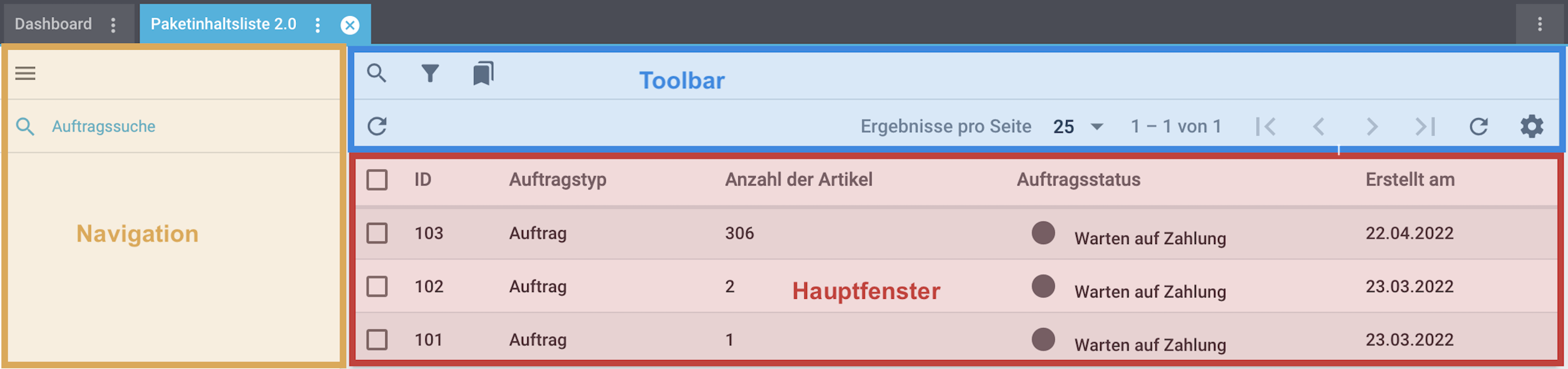
-
Navigation: Hier navigierst du durch die einzelnen Bereiche des Menüs. Der aktuell ausgewählte Bereich (blaue Schrift) wird im Hauptfenster rechts angezeigt. Klicke auf menu, um die Navigationsleiste ein- und auszublenden.
-
Toolbar: Hier kannst du nach Aufträgen suchen, die Übersicht individuell gestalten, die Ergebnisse pro Seite, die du angezeigt haben möchtest, einstellen und durch die Seiten mit den Aufträgen klicken.
-
Hauptfenster: Hier wird der aktuell geöffnete Bereich angezeigt.
-
Übersicht: Wenn du eine Suche ausführst, siehst du die Ergebnisse in einer Übersicht. Die Übersicht liefert auf einen Blick Informationen zu den gefundenen Aufträgen. Zum Beispiel siehst du den Auftragstyp, die Anzahl der Artikel im Auftrag oder den Status des Auftrags.
-
Detailansicht: Wenn du einen Auftrag öffnest, werden die Paletten und Pakete sowie Details zu den Inhalten im Hauptfenster angezeigt.
-
Neue Features
Du findest die folgenden Neuerungen in der Paketinhaltsliste, die es vorher in der "alten" Paketinhaltsliste nicht gab:
-
Pakete können nun auch ohne Palette zu einem Auftrag hinzugefügt werden.
-
Dank Gruppenfunktionen kannst du verschiedene Aktionen für mehrere Pakete oder Paletten auf einmal ausführen.
-
Die Funktion Schnelles Packen ist neu hinzugekommen und ist besonders bei großen Aufträgen hilfreich, da du damit viele Pakete auf einmal packen kannst.
-
Dank einer Verknüpfung zu Amazon FBA kannst du das Versenden deiner Ware auch dem FBA-Service überlassen.
-
Du kannst deine Auftragsinhalte nun als CSV-Datei exportieren.
1. Rechte für Personen ohne Adminrechte vergeben
Benutzer:innen mit Rollen, die nicht vom Typ Administrator sind, können nur bestimmte Bereiche und Menüs in PlentyONE sehen. Sie können also nur eingeschränkt im System arbeiten. Sollen Mitarbeiter:innen mit der Paketinhaltsliste arbeiten können, benötigen sie mindestens die folgenden Rechte:
-
Aufträge > Fulfillment > Paketinhaltsliste > Betrachten
Beachte, dass nur Benutzer:innen mit Rollen vom Typ Administrator Rechte vergeben können.
Rechte vergeben:
-
Öffne das Menü Einrichtung » Kontoverwaltung » Rollen.
→ Die Übersicht der Rollen wird angezeigt. -
Klicke auf Neu (add).
→ Das Menü der Rollenerstellung öffnet sich. -
Gib der Rolle einen Namen.
-
Wechsele über die Schaltfläche Erweitert (toggle_on) in den erweiterten Modus.
-
Vergib die Rechte für den jeweiligen Bereich durch Anklicken der Checkboxen, die oben angegeben sind.
Hinweis: Du kannst entweder Rechte für einen kompletten Bereich vergeben oder dem Konto nur eingeschränkt Rechte gewähren. Klappe für diese Option den Bereich auf. -
Speichere (save) die Einstellungen.
|
Der einfache Modus und der erweiterte Modus sind miteinander verknüpft. Wenn du also Rechte für Menüs im einfachen Modus aktivierst, sind dazugehörige Berechtigungen auch im erweiterten Modus automatisch aktiv. Diese Verknüpfung existiert allerdings nur in diese Richtung. Wenn du also im erweiterten Modus Berechtigungen vergibst, werden keine Rechte für Menüs oder Plugins aktiviert. |
2. Aufträge suchen
In der Übersicht der Paketinhaltsliste kannst du alle Aufträge in einer Liste öffnen oder du wählst Filter (tune), um die Suchergebnisse einzugrenzen.
Aufträge in der Paketinhaltsliste suchen:
-
Öffne das Menü Aufträge » Paketinhaltsliste.
-
Möglichkeit 1: Klicke auf search, um direkt eine Liste aller Aufträge zu sehen.
-
Möglichkeit 2: Gib eine Auftrags-ID in das Suchfeld ein und klicke auf den automatischen Vorschlag (siehe Bild 1). Klicke dann auf search, um die Suche auszuführen.
-
Möglichkeit 3: Klicke auf tune, um die Suchergebnisse mit Hilfe von Filtern einzugrenzen. Beachte die Erläuterungen zu den Filtern in Tabelle 1.
-
-
Wenn du die Suche ausführst, siehst du die Ergebnisliste.
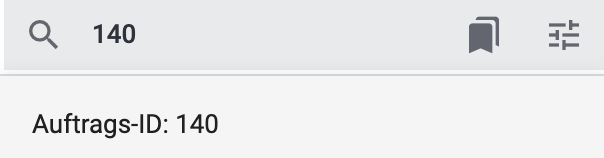
| Filter | Erläuterung |
|---|---|
ID |
Gib die Auftrags-ID ein. |
Packzustand |
Wähle den Packzustand aus der Dropdown-Liste. |
Auftragsdatum |
Wähle ein Datum aus dem Kalender (today) und einen Operator aus der linken Dropdown-Liste. Ist Gleich (=): Die Suchergebnisse liefern nur Aufträge mit exakt diesem Datum. |
2.1. Aktuellen Filter speichern
Wenn du eine Suche ausführst, siehst du deine gewählten Filter oben als Chips dargestellt. Diese Filter kannst du speichern, um sie in Zukunft schneller und einfacher wieder verwenden zu können.
Aktuellen Filter speichern:
-
Führe eine Suche mit einem oder mehreren der in Tabelle 1 aufgelisteten Filter aus.
-
Klicke auf Gespeicherte Filter (bookmarks).
-
Klicke auf bookmark_border Aktuellen Filter speichern.
-
Gib einen Namen für den Filter ein.
-
Entscheide, ob
-
dieser Filter als Standard festgelegt werden soll (toggle_on)
-
dieser Filter für alle Benutzer:innen erstellt werden soll (toggle_on).
-
-
Klicke auf SPEICHERN.
→ Der Filter erscheint nun unter Gespeicherte Filter (bookmarks).
| Lege die Reihenfolge der Filter per Drag-and-drop mit einem Klick auf Verschieben (drag_indicator) fest. Klicke auf delete, um einen Filter zu löschen. |
2.2. Gespeicherte Filter anwenden
Gespeicherte Filter anwenden:
-
Klicke auf Gespeicherte Filter (bookmarks).
-
Klicke auf einen bereits erstellten Filter.
→ Die Suche wird ausgeführt und die verwendeten Filtereinstellungen werden oben als Chips dargestellt.
2.3. Filter als Standard festlegen
Damit du einen häufig verwendeten Filter nicht jedes Mal beim Öffnen der Paketinhaltsliste erst aus der Liste deiner gespeicherten Filter wählen musst, kannst du einen erstellten Filter als Standard festlegen. Jedes Mal, wenn du die Paketinhaltsliste öffnest, wird dieser Filter dann also automatisch ausgeführt.
Du kannst einen Filter direkt beim Erstellen als Standard festlegen wie im Kapitel Aktuellen Filter speichern beschrieben oder du legst den Filter nachträglich aus der Übersicht heraus als Standard fest (siehe Bild 2).
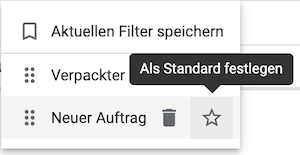
Klicke in der Zeile des gespeicherten Filters auf star_border Als Standard festlegen.
Wenn du einen anderen Filter als Standard festlegen möchtest, deaktiviere den aktuell gewählten Standardfilter mit einem Klick auf star Nicht als Standard verwenden.
2.4. Übersicht individuell gestalten
Du kannst die Übersicht an deine Bedürfnisse anpassen.
| Symbol | Erläuterung |
|---|---|
settings |
Welche Spalten sollen in der Übersicht enthalten sein?
Verfügbare Spalten
|
drag_indicator |
In welcher Reihenfolge sollen die Spalten angezeigt werden?
|
arrow_downward / arrow_upward |
Sollen die Ergebnisse in aufsteigender oder in absteigender Reihenfolge angezeigt werden?
|
3. Gruppenfunktionen nutzen
Wenn du in der Übersicht der Paketinhaltsliste einen Auftrag wählst (check_box), werden die weiteren Optionen (more_vert) sichtbar, die verschiedene Gruppenfunktionen enhalten. Öffnest du einen Auftrag und wählst mehrere Pakete oder Paletten, stehen dir in der Detailansicht weitere Gruppenfunktionen zur Verfügung. In Tabelle 2 sind die Bedienelemente der Gruppenfunktionen sowie deren Erläuterungen aufgeführt.
| Bedienelement | Erläuterung |
|---|---|
Gruppenfunktionen in der Auftragsübersicht |
|
receipt_long CSV-Datei exportieren |
Exportiert die Inhalte der gewählten Aufträge als CSV-Datei. |
lock Alle Paletten schließen |
Schließt alle Paletten der gewählten Aufträge. |
lock Alle Pakete schließen |
Schließt alle Pakete der gewählten Aufträge. |
delete Alle Paletten löschen |
Löscht alle Paletten der gewählten Aufträge. |
delete Alle Pakete löschen |
Löscht alle Pakete der gewählten Aufträge. |
Gruppenfunktionen in der Detailansicht eines Auftrags |
|
dynamic_feed Schnelles Packen |
Ermöglicht das gleichzeitige Packen mehrerer Pakete im Auftrag. |
settings Paket(e) konfigurieren |
Konfiguriert die gewählten Pakete des Auftrags. |
settings Palette(n) konfigurieren |
Konfiguriert die gewählten Paletten des Auftrags. |
table_rows Paket(e) auf Palette stellen |
Stellt die gewählten Pakete des Auftrags auf eine Palette. |
lock Paket(e) schließen |
Schließt die gewählten Pakete des Auftrags. |
lock Palette(n) schließen |
Schließt die gewählten Paletten des Auftrags. |
delete Paket(e) löschen |
Löscht die gewählten Pakete des Auftrags. |
delete Palette(n) löschen |
Löscht die gewählten Paletten des Auftrags. |
4. Amazon FBA-Service nutzen
Du möchtest Zeit sparen und den Fulfillment-Prozess lieber jemand anderem überlassen? Kein Problem - der Amazon FBA-Service macht es möglich. Dank der Verknüpfung zwischen der Paketinhaltsliste und Amazon FBA kannst du mit wenigen Klicks einstellen, welche deiner Artikel über diesen Service versendet werden sollen. Entscheidest du dich für die Abwicklung über Amazon FBA, übernimmt Amazon ebenfalls den Kundenservice und kümmert sich um eventuelle Rücksendungen.
In einem Anlieferplan, den du auf Amazon erstellst, teilst du Amazon zunächst mit, welche Ware du in das Amazon FBA-Lager schicken möchtest. Gib dort an, welche Artikel du in welcher Menge und in welchen Paketen sendest. Sobald ein Auftrag existiert, kann Amazon die Ware dann in deinem Namen an die Endkund:innen verschicken.
Weitere Informationen zu den Einstellungen für den Amazon FBA-Service in Verbindung mit der Paketinhaltsliste findest du auf der Handbuchseite Amazon: FBA-Service nutzen.
5. Auftragsinhalte als CSV-Datei exportieren
In der Paketinhaltsliste kannst du die Inhalte deiner Aufträge bei Bedarf als CSV-Datei exportieren. Dies ist auch für mehrere Aufträge auf einmal möglich. Um deine Auftragsinhalte in einer CSV-Datei zu exportieren, gehe vor wie folgt.
Auftragsinhalte als CSV-Datei exportieren:
-
Öffne das Menü Aufträge » Paketinhaltsliste.
-
Suche den Auftrag anhand der Filtereinstellungen. Beachte dazu die Erläuterungen in Aufträge suchen.
→ Die Aufträge, die den eingestellten Suchkriterien entsprechen, werden angezeigt. -
Klicke in die Zeile des Auftrags, um den Auftrag zu öffnen.
-
Klicke oben auf receipt_long Auftragsinhalte als CSV-Datei exportieren.
→ Die Auftragsinhalte werden als CSV-Datei exportiert.
|
Inhalte mehrerer Aufträge als CSV-Datei exportieren
Möchtest du die Inhalte mehrerer Aufträge als CSV-Datei exportieren, setze in der Übersicht neben allen gewünschten Aufträgen ein Häkchen (check_box). Klicke anschließend oben auf receipt_long Auftragsinhalte als CSV-Datei exportieren. Die Inhalte aller gewählten Aufträge werden dann gesammelt in einer CSV-Datei exportiert. |
6. Mit Paletten arbeiten
Paletten sind die größte Verpackungseinheit in einem Auftrag der Paketinhaltsliste und können Pakete und Artikel enthalten. Allerdings sind Paletten in der Paketinhaltsliste nicht mehr erforderlich, um ein Paket dem Fulfillment-Dienstleister zu übergeben. In der Abbildung siehst du die verschiedenen Ebenen eines Auftrags. In den folgenden Kapiteln ist beschrieben, wie du mit Paletten arbeitest.
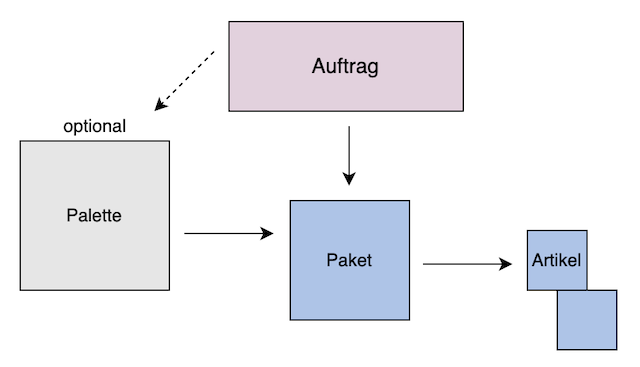
6.1. Palette erstellen
Um eine neue Palette für einen Auftrag zu erstellen, gehe vor wie folgt.
Palette erstellen:
-
Öffne das Menü Aufträge » Paketinhaltsliste.
-
Suche den Auftrag anhand der Filtereinstellungen. Beachte dazu die Erläuterungen in Aufträge suchen.
→ Die Aufträge, die den eingestellten Suchkriterien entsprechen, werden angezeigt. -
Klicke in die Zeile des Auftrags, um den Auftrag zu öffnen.
-
Klicke oben auf add Inhalt hinzufügen.
-
Wähle die Option Palette erstellen.
Oder: Klicke links in der Navigation neben dem Auftrag auf die weiteren Optionen (more_vert) und wähle die Option add Transporteinheit erstellen > add Palette erstellen.
→ Das Fenster Neue Palette erstellen wird geöffnet. -
Nimm die Einstellungen vor. Beachte dazu die Erläuterungen in Tabelle 3.
-
Klicke auf add Palette erstellen.
→ Die Palette wird erstellt.
| Einstellung | Erläuterung |
|---|---|
Höhe (cm) |
Gib die Höhe der Palette ein. |
Breite (cm) |
Gib die Breite der Palette ein. |
Länge (cm) |
Gib die Länge der Palette ein. |
Individuelles Palettengewicht (kg) |
Gib das individuelle Gewicht der Palette ein. |
Palette ist stapelbar |
Aktiviere diese Option, wenn die Palette stapelbar ist. |
Zusätzliche Informationen |
Gib optional zusätzliche Informationen ein. |
Barcode |
Gib den Barcode der Palette ein. |
6.2. Palette konfigurieren
Um Paletten zu konfigurieren und vorhandene Einstellungen anzupassen, gehe vor wie folgt.
Palette konfigurieren:
-
Öffne das Menü Aufträge » Paketinhaltsliste.
-
Suche den Auftrag anhand der Filtereinstellungen. Beachte dazu die Erläuterungen in Aufträge suchen.
→ Die Aufträge, die den eingestellten Suchkriterien entsprechen, werden angezeigt. -
Klicke in die Zeile des Auftrags, um den Auftrag zu öffnen.
-
Setze links neben der Palette, die du konfigurieren möchtest, ein Häkchen (check_box).
-
Klicke anschließend oben auf die weiteren Optionen (more_vert).
-
Wähle die Option settings Palette konfigurieren.
Oder: Klicke links in der Seitennavigation auf die weiteren Optionen (more_vert) und wähle die Option settings Palette konfigurieren.
→ Das Fenster Palette konfigurieren wird geöffnet. -
Nimm die Einstellungen vor. Beachte dazu die Erläuterungen in Tabelle 3.
-
Klicke auf Palette konfigurieren.
→ Die Palette wird deinen Eingaben entsprechend konfiguriert.
6.3. Palette schließen
Sind alle Einstellungen für eine Palette abgeschlossen, kannst du die Palette schließen. Beachte allerdings, dass alle darin enthaltenen Pakete mit geschlossen werden und anschließend keine Änderungen mehr vorgenommen werden können. Um eine Palette zu schließen, gehe vor wie folgt.
Palette schließen:
-
Öffne das Menü Aufträge » Paketinhaltsliste.
-
Suche den Auftrag anhand der Filtereinstellungen. Beachte dazu die Erläuterungen in Aufträge suchen.
→ Die Aufträge, die den eingestellten Suchkriterien entsprechen, werden angezeigt. -
Klicke in die Zeile des Auftrags, um den Auftrag zu öffnen.
-
Setze links neben der Palette, die du schließen möchtest, ein Häkchen (check_box).
-
Klicke anschließend oben auf die weiteren Optionen (more_vert).
-
Wähle die Option lock Palette schließen.
Oder: Klicke links in der Seitennavigation auf die weiteren Optionen (more_vert) und wähle die Option lock Palette schließen.
→ Das Fenster Palette schließen wird geöffnet. -
Wenn du sicher bist, dass du die Palette schließen möchtest, klicke auf lock Palette schließen.
→ Die Palette wird geschlossen.
|
Anmeldung von Paletten ohne Schließen möglich
Paletten müssen nicht geschlossen sein, um sie im Versand-Center anzumelden. |
6.4. Palette löschen
Wenn du eine Palette löschst, sind anschließend keine Änderungen mehr möglich. Um eine Palette zu löschen, gehe vor wie folgt.
Palette löschen:
-
Öffne das Menü Aufträge » Paketinhaltsliste.
-
Suche den Auftrag anhand der Filtereinstellungen. Beachte dazu die Erläuterungen in Aufträge suchen.
→ Die Aufträge, die den eingestellten Suchkriterien entsprechen, werden angezeigt. -
Klicke in die Zeile des Auftrags, um den Auftrag zu öffnen.
-
Setze links neben der Palette, die du löschen möchtest, ein Häkchen (check_box).
-
Klicke anschließend oben auf die weiteren Optionen (more_vert).
-
Wähle die Option delete Palette löschen.
Oder: Klicke links in der Seitennavigation auf die weiteren Optionen (more_vert) und wähle die Option delete Palette löschen.
→ Das Fenster Palette löschen wird geöffnet. -
Wenn du sicher bist, dass du die Palette löschen möchtest, klicke auf delete Palette löschen.
→ Die Palette wird gelöscht.
7. Mit Paketen arbeiten
Pakete sind die zweitgrößte Verpackungseinheit in einem Auftrag der Paketinhaltsliste und enthalten Artikel bzw. Varianten. In den folgenden Kapiteln ist beschrieben, wie du mit Paketen arbeitest. Du kannst neue Pakete erstellen, Artikel einem Paket hinzufügen, Artikel bearbeiten, Pakete auf eine Palette stellen, die Funktion Schnelles Packen verwenden, Pakete konfigurieren, den Scan-Typ ändern, Pakete schließen und Pakete löschen.
7.1. Paket erstellen
Um ein neues Paket zu erstellen, gehe vor wie folgt.
Paket erstellen:
-
Öffne das Menü Aufträge » Paketinhaltsliste.
-
Suche den Auftrag anhand der Filtereinstellungen. Beachte dazu die Erläuterungen in Aufträge suchen.
→ Die Aufträge, die den eingestellten Suchkriterien entsprechen, werden angezeigt. -
Klicke in die Zeile des Auftrags, um den Auftrag zu öffnen.
-
Klicke oben auf add Inhalt hinzufügen.
-
Wähle die Option Paket erstellen.
→ Das Fenster Neues Paket erstellen wird geöffnet.
Oder: Klicke links in der Navigation neben dem Auftrag auf die weiteren Optionen (more_vert) und wähle die Option add Transporteinheit erstellen > add Paket erstellen. -
Nimm die Einstellungen vor. Beachte dazu die Erläuterungen in Tabelle 4.
-
Klicke auf add Paket erstellen.
→ Das Paket wird erstellt.
| Einstellung | Erläuterung |
|---|---|
Pakettyp |
Wähle einen Pakettyp aus der Dropdown-Liste. |
Typ der Verpackungseinheit |
Wähle den Typ der Verpackungseinheit aus der Dropdown-Liste. |
Paketgewicht (kg) |
Gib das Paketgewicht ein. |
Paketnummer |
Gib die Paketnummer ein. |
7.2. Artikel verpacken
Du hast noch unverpackte Artikel, die du in ein Paket packen möchtest? Um Artikel zu verpacken und einem Paket hinzuzufügen, gehe vor wie folgt.
|
Artikel per Varianten-ID hinzufügen
Bereits vorhandene Artikel müssen in der Paketinhaltsliste nicht mehr manuell erstellt werden. Um einen Artikel mit wenigen Klicks zu einem Paket hinzuzufügen, wähle die Option Varianten-ID als Scan-Typ. Sobald du die Varianten-ID im Eingabefeld eingibst, wird dir der Artikel vorgeschlagen und du kannst ihn hinzufügen. |
Artikel verpacken:
-
Öffne das Menü Aufträge » Paketinhaltsliste.
-
Suche den Auftrag anhand der Filtereinstellungen. Beachte dazu die Erläuterungen in Aufträge suchen.
→ Die Aufträge, die den eingestellten Suchkriterien entsprechen, werden angezeigt. -
Klicke in die Zeile des Auftrags, um den Auftrag zu öffnen.
-
Klicke auf das Paket, um die Artikel anzuzeigen.
-
Setze links im Bereich Unverpackte Artikel ein Häkchen (check_box) neben den Artikeln, die du dem Paket hinzufügen möchtest.
-
Klicke auf Artikel zum Paket hinzufügen (add).
→ Die Artikel werden in den Bereich Verpackte Artikel verschoben und somit dem Paket hinzugefügt.
|
Mehr Artikel hinzufügen als in der Variante festgelegt wurde
Wenn du einem Paket Artikel hinzufügst, das bereits die Anzahl an Artikeln enthält, die in den Einstellungen der Variante festgelegt wurde, öffnet sich ein Popup-Fenster. In diesem kannst du bestätigen, dass du den Artikel dennoch hinzufügen möchtest. |
|
Verpackte Artikel aus Paket entfernen
Möchtest du Artikel aus einem Paket wieder entfernen, setze neben dem Artikel im Bereich Verpackte Artikel ein Häkchen (check_box) und klicke auf Artikel aus dem Paket entfernen (delete). Klicke anschließend auf delete Entfernen, um den Artikel aus dem Paket zu entfernen. |
7.3. Artikel bearbeiten
Wenn du dich in der Paketinhaltsliste befindest, kannst du auch auf Varianteneinstellungen zugreifen und diese bei Bedarf anpassen.
Artikel bearbeiten:
-
Öffne das Menü Aufträge » Paketinhaltsliste.
-
Suche den Auftrag anhand der Filtereinstellungen. Beachte dazu die Erläuterungen in Aufträge suchen.
→ Die Aufträge, die den eingestellten Suchkriterien entsprechen, werden angezeigt. -
Klicke in die Zeile des Auftrags, um den Auftrag zu öffnen.
-
Klicke auf ein Paket.
→ Die im Paket enthaltenen Artikel werden angezeigt. -
Klicke in der Spalte ID auf die Varianten-ID, die du öffnen möchtest.
→ Die Varianteneinstellungen im Menü Artikel » Artikel bearbeiten werden geöffnet. -
Nimm bei Bedarf Änderungen vor.
-
Speichere (save) die Änderungen.
7.4. Paket auf Palette stellen
Hast du in einem Auftrag ein Paket, das sich bisher noch nicht auf einer Palette befindet, kannst du dieses mit wenigen Klicks auf eine Palette stellen. In diesem Fall kannst du das Paket entweder auf eine bestehende Palette stellen oder dafür eine neue Palette erstellen. Es können auch mehrere Pakete gleichzeitig auf eine Palette gestellt werden.
Paket auf Palette stellen:
-
Öffne das Menü Aufträge » Paketinhaltsliste.
-
Suche den Auftrag anhand der Filtereinstellungen. Beachte dazu die Erläuterungen in Aufträge suchen.
→ Die Aufträge, die den eingestellten Suchkriterien entsprechen, werden angezeigt. -
Klicke in die Zeile des Auftrags, um den Auftrag zu öffnen.
-
Setze neben dem Paket, das du auf eine Palette stellen möchtest, ein Häkchen (check_box).
Tipp: Du kannst auch mehrere Pakete auf einmal wählen und diese gesammelt auf eine Palette stellen. -
Klicke anschließend oben auf die weiteren Optionen (more_vert).
-
Wähle die Option table_rows Paket auf Palette stellen.
→ Das Fenster Paket auf Palette stellen wird geöffnet. -
Wähle die ID der Palette aus der Dropdown-Liste oder wähle die Option Neue Palette erstellen.
-
Klicke auf table_rows Paket auf Palette stellen.
→ Das Paket wird auf die gewählte Palette gestellt.
7.5. Schnelles Packen verwenden
Die Funktion Schnelles Packen ermöglicht es dir, mehrere Pakete gleichzeitig zu erstellen und die unverpackten Artikel gleichmäßig auf die Pakete aufzuteilen. Dies ist besonders hilfreich, wenn du große Aufträge hast und viele Pakete mit demselben Inhalt gleichzeitig packen möchtest.
Schnelles Packen verwenden:
-
Öffne das Menü Aufträge » Paketinhaltsliste.
-
Suche den Auftrag anhand der Filtereinstellungen. Beachte dazu die Erläuterungen in Aufträge suchen.
→ Die Aufträge, die den eingestellten Suchkriterien entsprechen, werden angezeigt. -
Klicke in die Zeile des Auftrags, um den Auftrag zu öffnen.
-
Setze neben dem Paket oder der Palette, für die du das Schnelle Packen verwenden möchtest, ein Häkchen (check_box).
Tipp: Du kannst auch mehrere Pakete, mehrere Paletten oder eine Kombination aus Paketen und Paletten für das Schnelle Packen wählen. -
Klicke auf die weiteren Optionen (more_vert).
-
Wähle die Option dynamic_feed Schnelles Packen.
→ Das Fenster Schnelles Packen wird geöffnet. -
Klappe links die Artikeleinstellungen auf (chevron_right).
-
Nimm die Einstellungen vor. Beachte dazu die Erläuterungen in Tabelle 5.
Hinweis: Gibt es eine Restmenge an Artikeln, die nicht verpackt werden kann, kannst du wählen, ob die übrigen Artikel in ein weiteres Paket gepackt werden sollen, oder ob du die Artikel unverpackt lassen möchtest. -
Klicke anschließend auf add Hinzufügen.
→ Die Artikel werden den Einstellungen entsprechend gepackt.
| Einstellung | Erläuterung |
|---|---|
Pakettyp |
Wähle den Pakettyp aus der Dropdown-Liste. |
Typ der Verpackungseinheit |
Wähle den Typ der Verpackungseinheit aus der Dropdown-Liste. |
Paketgewicht (kg) |
Gib das Paketgewicht ein. |
Artikel zu verpacken |
Gib die Anzahl der Artikel ein, die verpackt werden sollen. |
Artikel pro Paket |
Gib die Anzahl der Artikel ein, die jeweils in 1 Paket gepackt werden sollen. |
Anzahl der Pakete |
Gib die Anzahl der Pakete ein, die gepackt werden sollen. |
Gesamtgewicht des Pakets (kg) |
Gib das Paketgewicht insgesamt ein. |
Paketvolumen (cm³) |
Gib das Paketvolumen ein. |
7.6. Scan-Typ ändern
Zum Scannen von Artikeln gibt es verschiedene Möglichkeiten. Entscheide selbst, wie du deine Artikel scannen möchtest und verändere bei Bedarf den Scan-Typ.
Scan-Typ ändern:
-
Öffne das Menü Aufträge » Paketinhaltsliste.
-
Suche den Auftrag anhand der Filtereinstellungen. Beachte dazu die Erläuterungen in Aufträge suchen.
→ Die Aufträge, die den eingestellten Suchkriterien entsprechen, werden angezeigt. -
Klicke in die Zeile des Auftrags, um den Auftrag zu öffnen.
-
Klicke auf ein Paket.
→ Die im Paket enthaltenen Artikel werden angezeigt. -
Klicke oben rechts auf Scan-Typ ändern (settings).
-
Wähle eine der verfügbaren Optionen.
→ Der Scan-Typ wird den Einstellungen entsprechend angepasst.
7.7. Paket konfigurieren
Um Pakete zu konfigurieren und vorhandene Einstellungen anzupassen, gehe vor wie folgt.
Paket konfigurieren:
-
Öffne das Menü Aufträge » Paketinhaltsliste.
-
Suche den Auftrag anhand der Filtereinstellungen. Beachte dazu die Erläuterungen in Aufträge suchen.
→ Die Aufträge, die den eingestellten Suchkriterien entsprechen, werden angezeigt. -
Klicke in die Zeile des Auftrags, um den Auftrag zu öffnen.
-
Setze links neben dem Paket, das du konfigurieren möchtest, ein Häkchen (check_box).
-
Klicke anschließend oben auf die weiteren Optionen (more_vert).
-
Wähle die Option settings Paket konfigurieren.
Oder: Klicke links in der Seitennavigation auf die weiteren Optionen (more_vert) und wähle die Option settings Paket konfigurieren.
→ Das Fenster Paket konfigurieren wird geöffnet. -
Nimm die Einstellungen vor. Beachte dazu die Erläuterungen in Tabelle 6.
-
Klicke auf settings Paket konfigurieren.
→ Das Paket wird deinen Eingaben entsprechend konfiguriert.
Pakettyp |
Wähle einen Pakettyp aus der Dropdown-Liste. |
Typ der Verpackungseinheit |
Wähle den Typ der Verpackungseinheit aus der Dropdown-Liste. |
Paketgewicht (kg) |
Gib das Paketgewicht ein. |
Paketvolumen (cm³) |
Gib das Paketvolumen ein. |
7.8. Paket schließen
Sind alle Einstellungen für ein Paket und die darin enthaltenen Artikel abgeschlossen, kannst du das Paket schließen. Die Palette, in dem das Paket liegt, kann trotzdem weiterhin geöffnet bleiben. Beachte allerdings, dass anschließend keine Änderungen mehr an dem Paket vorgenommen werden können. Um ein Paket zu schließen, gehe vor wie folgt.
Paket schließen:
-
Öffne das Menü Aufträge » Paketinhaltsliste.
-
Suche den Auftrag anhand der Filtereinstellungen. Beachte dazu die Erläuterungen in Aufträge suchen.
→ Die Aufträge, die den eingestellten Suchkriterien entsprechen, werden angezeigt. -
Klicke in die Zeile des Auftrags, um den Auftrag zu öffnen.
-
Setze links neben dem Paket, das du schließen möchtest, ein Häkchen (check_box).
-
Klicke anschließend oben auf die weiteren Optionen (more_vert).
-
Wähle die Option lock Paket schließen.
Oder: Klicke links in der Seitennavigation auf die weiteren Optionen (more_vert) und wähle die Option lock Paket schließen.
→ Das Fenster Paket schließen wird geöffnet. -
Wenn du sicher bist, dass du das Paket schließen möchtest, klicke auf lock Paket schließen.
→ Das Paket wird geschlossen.
|
Anmeldung von Paletten ohne Schließen möglich
Paletten müssen nicht geschlossen sein, um sie im Versand-Center anzumelden. |
7.9. Paket löschen
Wenn du ein Paket löschst, sind anschließend keine Änderungen mehr möglich. Um ein Paket zu löschen, gehe vor wie folgt.
Paket löschen:
-
Öffne das Menü Aufträge » Paketinhaltsliste.
-
Suche den Auftrag anhand der Filtereinstellungen. Beachte dazu die Erläuterungen in Aufträge suchen.
→ Die Aufträge, die den eingestellten Suchkriterien entsprechen, werden angezeigt. -
Klicke in die Zeile des Auftrags, um den Auftrag zu öffnen.
-
Setze links neben dem Paket, das du löschen möchtest, ein Häkchen (check_box).
-
Klicke anschließend oben auf die weiteren Optionen (more_vert).
-
Wähle die Option delete Paket löschen.
Oder: Klicke links in der Seitennavigation auf die weiteren Optionen (more_vert) und wähle die Option delete Paket löschen.
→ Das Fenster Paket löschen wird geöffnet. -
Wenn du sicher bist, dass du das Paket löschen möchtest, klicke auf delete Paket löschen.
→ Das Paket wird gelöscht.
8. Aufträge schließen
Wenn du dir sicher bist, dass du an einem Auftrag nichts mehr ändern möchtest, kannst du diesen schließen. Beachte, dass anschließend keine Änderungen mehr möglich sind.
Aufträge schließen:
-
Öffne das Menü Aufträge » Paketinhaltsliste.
-
Suche den Auftrag anhand der Filtereinstellungen. Beachte dazu die Erläuterungen in Aufträge suchen.
→ Die Aufträge, die den eingestellten Suchkriterien entsprechen, werden angezeigt. -
Klicke in die Zeile des Auftrags, um den Auftrag zu öffnen.
→ Der Auftrag wird links in der Navigation angezeigt. -
Klicke auf die weiteren Optionen (more_vert).
-
Wähle die Option lock Auftrag schließen.
→ Das Fenster Auftrag schließen wird geöffnet. -
Wenn du dir sicher bist, dass du den Auftrag schließen möchtest, klicke auf lock Auftrag schließen.
→ Der Auftrag wird geschlossen.
|
Anmeldung von Aufträgen ohne Schließen möglich
Aufträge müssen nicht geschlossen sein, um sie im Versand-Center anzumelden. |